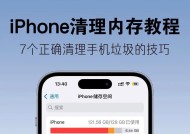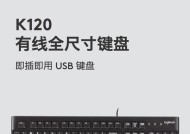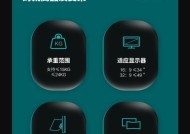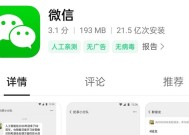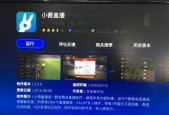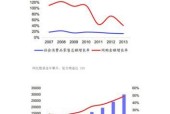电脑游戏存d盘内存步骤是什么?
- 电器技巧
- 2025-07-04
- 4
- 更新:2025-06-24 20:42:41
随着电脑游戏的不断发展,玩家的硬盘容量需求也越来越大。很多时候,玩家可能发现C盘空间不足,此时将游戏安装到D盘或其他非系统盘是一个明智的选择。本文将为电脑游戏爱好者详细阐述电脑游戏存储到D盘的步骤,并提供一些相关的优化技巧。
一、为什么要把游戏存到D盘?
在开始介绍具体步骤之前,我们有必要了解为何将游戏存到非系统盘是必要的。C盘是系统盘,存放了操作系统和许多重要的系统文件,如果游戏占用过多空间,可能会拖慢系统运行速度,甚至导致系统不稳定。将游戏存放在D盘可以避免系统盘空间不足的问题,同时也有利于游戏数据的管理和备份。
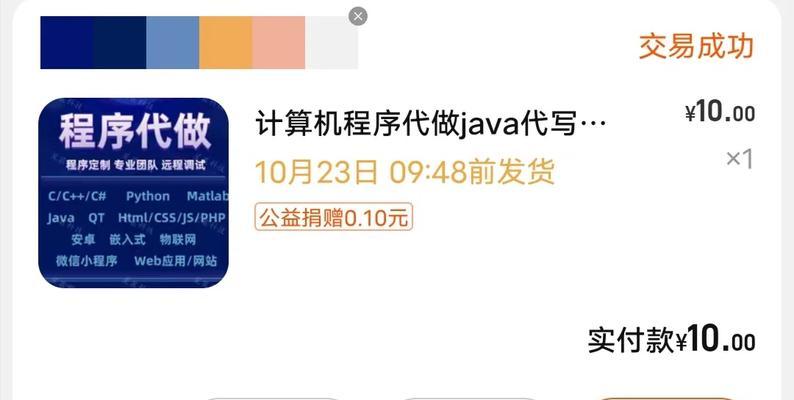
二、电脑游戏存D盘的步骤
1.选择合适的安装路径
当你下载游戏安装包或安装盘时,安装向导一般会默认将游戏安装到C盘。此时,你需要点击“浏览”或“更改”按钮,选择D盘作为安装路径。通常,D盘内会有一个“ProgramFiles”文件夹,但为了避免权限问题和兼容性问题,建议在D盘内创建一个新的文件夹来存放游戏。
2.创建新文件夹
在D盘内右键点击空白区域,选择“新建”->“文件夹”,可以命名为游戏的名称或“Games”之类的通用名称。创建文件夹是为了更好地管理和区分不同游戏,避免数据混乱。
3.完成安装向导
在选择了新创建的文件夹作为安装路径后,遵循安装向导的提示完成游戏的安装。安装过程中,确保有足够的权限来写入数据到D盘。
4.验证安装
安装完成后,打开游戏,检查游戏是否能够正常运行。如果游戏无法启动,可能需要检查安装路径是否正确,或游戏文件是否有缺失。

三、电脑游戏存D盘的优化技巧
1.定期清理
游戏安装后,会随着时间积累大量的缓存文件和更新补丁。定期清理这些不必要的文件,可以有效释放D盘空间。
2.使用游戏管理工具
市面上有许多游戏管理工具,可以帮助玩家优化游戏安装路径,管理游戏文件,甚至实现一键卸载和清理缓存。
3.分区管理
如果电脑的硬盘足够大,可以考虑将D盘进一步分区,例如划分为游戏分区、备份分区等,这样可以更好地管理不同类型的文件。
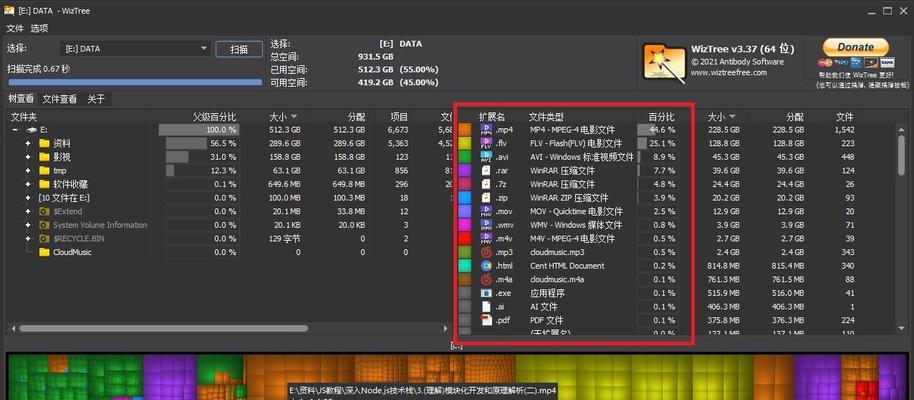
四、常见问题与解答
Q1:安装游戏到D盘会影响游戏性能吗?
A1:通常不会。只要D盘空间足够且性能良好,安装到D盘不会对游戏性能造成负面影响。
Q2:所有游戏都可以安装在D盘吗?
A2:大多数现代游戏都支持安装到非系统盘,但极少数老游戏可能会有兼容性问题。
Q3:如何查看游戏安装在哪里?
A3:可以通过游戏自带的设置菜单或通过查看游戏的安装文件夹来确认游戏的安装位置。
五、结语
通过以上步骤和优化技巧,电脑游戏玩家可以轻松将游戏安装在D盘,并有效管理硬盘空间。重要的是,合理的文件管理和定期维护可以提高游戏体验并延长电脑的使用寿命。希望本文能为电脑游戏爱好者提供有价值的信息,让你的游戏世界更加顺畅无阻。